Программа справки Windows не поддерживается в Windows 10, Windows Server 2012 или более поздних версиях Windows Server. Программа справки Windows доступна только для Windows Vista, 7, 8 и 8.1.
Корпорация Майкрософт настоятельно рекомендует разработчикам программного обеспечения прекратить использование приложения справки Windows. Разработчикам программного обеспечения, которые поставляют программы, использующие HLP-файлы, рекомендуется перевести интерфейс справки на альтернативный формат файла справки, например CHM, HTML или XML. Дополнительные сведения см. в статье MSDN о том, какая версия справки мне нужна? Пока корпорация Майкрософт разрабатывает будущие технологии справки, мы рекомендуем авторам продолжить использование HTML-справки 1.4. HtmL-справка 1.4 включена в версии Windows, начиная с Windows 7.
Признаки
При попытке открыть справку в программах под управлением Windows вы получаете одно из следующих сообщений об ошибке.
Справка для этой программы была создана в формате справки Windows, который использовался в предыдущих версиях Windows и не поддерживается в Windows Vista.
Справка для этой программы была создана в формате справки Windows, который зависит от функции, не включенной в эту версию Windows. Однако вы можете скачать программу, которая позволит просматривать справку, созданную в формате справки Windows.
Справка для этой программы была создана в формате справки Windows, который зависит от функции, не включенной в эту версию Windows. Дополнительные сведения см. на веб-сайте справки и поддержки Майкрософт.
«Разрешение»
Чтобы просмотреть 32-разрядные файлы справки с расширением HLP в Windows, необходимо скачать и установить WinHlp32.exe из Центра загрузки Майкрософт.
-
4013443 WinHlp32.exe для версий x86 Windows 8.1
-
4013443 WinHlp32.exe 64-разрядных версий Windows 8.1
-
4013443 WinHlp32.exe для Windows 8
Важные примечания для скачивания этой программы
-
Откройте ссылки с помощью Internet Explorer.
-
Если при открытии страницы загрузки отображается сообщение «Требуется проверка», нажмите кнопку » Продолжить» и следуйте инструкциям на экране.
-
При появлении запроса на скачивание файла выберите имя файла, содержащее «x64» для 64-разрядных версий Windows или «x86» для 32-разрядных версий Windows. Используйте следующие сведения об автоматическом обнаружении, чтобы сделать выбор.
-
Программа справки Windows не поддерживается в Windows Server 2012 или более поздних версиях Windows Server.
Если при установке WinHlp32.exe или использовании справки возникают проблемы, перейдите к разделу «Дополнительные сведения».
Дополнительные сведения для опытных пользователей
Эта проблема возникает, когда справка Windows использует более раннюю версию программы справки Windows (WinHlp32.exe) для отображения содержимого.
Известные проблемы, которые могут возникнуть при установке WinHlp32.exe
клиентский компонент Центра обновления Windows ошибки 80070422
Исправление этой проблемы вручную
Если при клиентский компонент Центра обновления Windows обновления 80070422 WinHlp32.exe, может потребоваться изменить параметры клиентский компонент Центра обновления Windows службы, а затем перезапустить службу. Для этого выполните указанные ниже действия.
-
Нажмите кнопку «Пуск» и введите «Службы» в текстовом поле «Запуск поиска » или «Программы поиска и файлы «.
-
Дважды щелкните «Службы » из списка «Программы». Если вам будет предложено ввести пароль администратора или подтверждение, введите пароль или предоставьте подтверждение.
-
Щелкните правой кнопкой мыши службу клиентский компонент Центра обновления Windows и выберите пункт «Свойства».
-
На вкладке «Общие» убедитесь, что рядом с типом запуска выбран параметр «Автоматический».
-
Рядом с состоянием службы проверьте, запущена ли служба. Если он не запущен, нажмите кнопку » Пуск». Если вам будет предложено ввести пароль администратора или подтверждение, введите пароль или предоставьте подтверждение.
-
Нажмите кнопку ОК.
Известные проблемы, которые могут возникнуть после установки WinHlp32.exe
В следующем списке показаны известные регрессии функциональных возможностей из предыдущих выпусков WinHlp32.exe. Следующие известные проблемы относятся только к версии WinHlp32.exe, которая рассматривается в этой статье.
-
Макросы отключены
По умолчанию в справке Windows отключены следующие макросы:
-
ExecFile
-
RegisterRoutine
-
Shellexecute
-
Контекстное
-
Создать
-
Тест
-
ExecProgram
Однако все остальные макросы в HLP-файлах будут работать так же, как и в предыдущих выпусках. Таким образом, если HLP-файл, который зависит от этих макросов, открывается после установки справки Windows для Windows Vista, Windows 7, Windows Server 2008 или Windows Server 2008 R2, некоторые функциональные возможности файла могут работать неправильно. В этом случае может появиться следующее сообщение об ошибке:
Возникла проблема при выполнении макроса. (1037)
Если вам нужно использовать эти макросы, их можно включить с помощью обходного групповая политика или обходного решения реестра, описанного в разделе «Записи реестра и групповые политики для администраторов сети».
-
-
Не удается получить доступ к HLP-файлам, хранящимся на сайтах интрасети
По умолчанию вы не можете использовать WinHlp32.exe для доступа к HLP-файлам, хранящимся на сайтах интрасети. При попытке открыть удаленный файл вы получите следующее сообщение об ошибке:
Не удается отобразить этот файл справки. Попробуйте снова открыть файл справки, и если вы по-прежнему получаете это сообщение, скопируйте файл справки на другой диск и повторите попытку.
Если вам нужно получить доступ к HLP-файлам, хранящимся на сайтах интрасети, их можно разблокировать с помощью обходного решения групповая политика или обходного пути реестра, описанного в разделе «Записи реестра и групповые политики для администраторов сети».
-
Неинтерактивный доступ пользователей заблокирован
Доступ к HLP-файлам заблокирован неинтерактивными пользователями, такими как системные процессы. При возникновении этой ошибки пользователь не получает сообщение об ошибке.
-
Функция перетаскивания отключена
Поддержка функций перетаскивания в приложении отключена. При возникновении этой ошибки пользователь не получает сообщение об ошибке.
-
Зависимости от файлов справки
Файлы справки с названием «How to Use Help» (Как использовать справку) были удалены из Windows Vista и Windows Server 2008. Удалены следующие файлы:
-
Windows.hlp
-
Winhlp32.hlp
-
Winhlp32.cnt
-
Winhelp.cnt
-
Nocntnt.cnt
Примечания
-
Эти файлы не включены в Windows 7 или Windows Server 2008 R2.
-
HLP-файлы, которые зависят от этих файлов, могут возвращать ошибку при попытке открыть их.
-
Устранение проблем совместимости, связанных с WinHlp32.exe
Вы можете использовать WinHlp32.exe для просмотра 32-разрядных файлов справки. В этом выпуске групповая политика параметры и подразделы реестра, которые можно использовать для решения проблем совместимости приложений. Например, параметры групповая политика и подразделы реестра можно использовать для устранения проблем, связанных с макросами в HLP-файлах, и для доступа к HLP-файлам, хранящимся на сайтах интрасети. Однако если пользователи просматривают файлы справки из неизвестного источника, компьютер будет под угрозой, если они включит эти политики или эти параметры. Поэтому следует соблюдать осторожность, когда вы решаете, следует ли реализовать обходные пути совместимости приложений, описанные в этом разделе.
Используйте следующие вопросы, чтобы определить, следует ли устанавливать WinHlp32.exe и какие изменения политики и реестра необходимо внести.
-
Должны ли у вас быть приложения и функциональные возможности, на которые влияет удаление WinHlp32.ex?
-
Сколько приложений требуется WinHlp32.exe? На сколько приложений влияют изменения функциональности? Насколько важны эти приложения?
-
Насколько серьезной является неисправность, вызванная изменениями?
-
-
Каковы ваши требования к безопасности и возможности безопасности?
-
Что важнее: можно ли использовать WinHlp32.exe или убедиться, что ваша безопасность является как можно более надежной?
-
Обеспечивают ли внешние меры безопасности, такие как локальный или корпоративный брандмауэр, достаточную уверенность в том, что вы можете установить WinHlp32.exe и внести изменения в политику или изменения реестра, описанные в этой статье?
-
-
Если вы работаете в организации, доставляет ли ваша организация содержимое в формате HLP?
-
Можно ли изменить программу или содержимое таким образом, чтобы им не WinHlp32.exe функции? Например, можно ли преобразовать содержимое справки, которое в настоящее время имеет формат HLP, в альтернативный формат файла, например CHM, .html или .xml?
-
Хранит ли ваша организация HLP-файлы на сайте интрасети? Можно ли установить эти файлы локально?
-
Включение макросов на одном компьютере после установки WinHlp32.exe
После установки WinHelp32.exe, описанной в этой статье, некоторые макросы будут отключены. Дополнительные сведения об этой проблеме см. в разделе «Известные проблемы».
В этом разделе содержатся инструкции по повторному включению этих макросов путем изменения раздела реестра. Если компьютер находится в управляемой среде, не следуйте этим инструкциям без предварительного консультации с ИТ-отделом. ИТ-отделы могут не включать макросы повторно или повторно включить их с помощью групповых политик. Прежде чем продолжить, ИТ-отделам следует полностью прочитать эту статью.
Предупреждение В этой статье содержатся сведения о том, как обойти проблемы, вызванные изменениями в этом выпуске справки Windows. Однако корпорация Майкрософт не дает никаких конкретных рекомендаций о том, какие разделы реестра и какие значения являются правильными для вашей уникальной среды. Если вы используете управляемую среду, ИТ-отдел лучше всего оценит, как оценить преимущества этих обходных решений от рисков их использования. Более безопасный курс — не использовать обходные пути реестра.
Примечание Для выполнения действий, описанных в этой задаче, необходимо войти на компьютер с помощью учетной записи администратора. Используя учетную запись администратора, вы можете внести изменения на компьютере, которые нельзя внести с помощью другой учетной записи, например стандартной учетной записи.
Чтобы войти в систему с помощью учетной записи администратора, необходимо знать пароль для учетной записи администратора на компьютере. Если вы выполняете эти действия на личном компьютере, скорее всего, вы уже вошли в систему с помощью учетной записи администратора. Если вы выполняете эти действия на рабочем компьютере, может потребоваться обратиться за помощью к системному администратору.
Включение макросов на одном компьютере вручную
Важно
Внимательно выполните действия, описанные в этом разделе. Ошибки при изменении реестра могут привести к серьезным проблемам. Прежде чем изменять его, создайте резервную копию реестра для восстановления на случай возникновения проблем.
Чтобы включить макросы на одном компьютере после установки WinHelp32.exe, выполните следующие действия.
-
Войдите с помощью учетной записи администратора.
-
Нажмите клавишу Windows +R, введите regedit и нажмите кнопку » ОК». если появится запрос на ввод пароля администратора или подтверждение, введите пароль или нажмите кнопку «Продолжить».
-
В 32-разрядных выпусках Windows найдите и выберите следующий подраздел реестра:
HKEY_LOCAL_MACHINE\SOFTWARE\Microsoft
В 64-разрядных выпусках Windows найдите и выберите следующий подраздел реестра:HKEY_LOCAL_MACHINE\SOFTWARE\Wow6432Node\Microsoft
-
В меню «Правка » наведите указатель мыши на пункт «Создать» и нажмите кнопку » Ключ».
-
Введите WinHelp и нажмите клавишу ВВОД.
-
Щелкните ключ WinHelp .
-
В меню «Правка » наведите указатель мыши на пункт «Создать» и выберите значение DWORD (32-разрядное значение).
-
Введите AllowProgrammaticMacros и нажмите клавишу ВВОД.
-
В меню «Правка » нажмите кнопку «Изменить».
-
В поле данных «Значение» введите 1, щелкните шестнадцатеричное значение в базовой области и нажмите кнопку «ОК«.
-
Закройте редактор реестра.
Как разблокировать HLP-файлы, хранящиеся в интрасети на одном компьютере после установки WinHlp32.exe
После установки WinHelp32.exe файла, описанного в этой статье, HLP-файлы, хранящиеся на сайтах интрасети, блокируются. Дополнительные сведения об этой проблеме см. в разделе «Известные проблемы».
В этой статье содержатся инструкции по разблокировки этих HLP-файлов путем изменения раздела реестра. Если компьютер находится в управляемой среде, не следуйте этим инструкциям без предварительного консультации с ИТ-отделом. ИТ-отделы могут не включать макросы повторно или повторно включить их с помощью групповых политик.
Важно В этой статье содержатся сведения о том, как уменьшить параметры безопасности или отключить функции безопасности на компьютере. Эти изменения можно внести для решения конкретной проблемы. Перед внесением этих изменений рекомендуется оценить риски, связанные с реализацией этого обходного решения в конкретной среде. Если вы реализуете это временное решение, выполните дополнительные действия, которые помогут защитить компьютер.
Предупреждение В этой статье содержатся сведения о том, как обойти проблемы, вызванные изменениями в этом выпуске справки Windows. Однако корпорация Майкрософт не дает никаких конкретных рекомендаций о том, какие разделы реестра и какие значения являются правильными для вашей уникальной среды. Если вы используете управляемую среду, ИТ-отдел лучше всего оценит, как оценить преимущества этих обходных решений от рисков их использования. Более безопасный курс — не использовать обходные пути реестра.
Примечание Для выполнения действий, описанных в этой задаче, необходимо войти на компьютер с помощью учетной записи администратора. Используя учетную запись администратора, вы можете внести изменения на компьютере, которые нельзя внести с помощью другой учетной записи, например стандартной учетной записи.
Чтобы войти в систему с помощью учетной записи администратора, необходимо знать пароль для учетной записи администратора на компьютере. Если вы выполняете эти действия на личном компьютере, скорее всего, вы уже выполнили вход с помощью учетной записи администратора. Если вы выполняете эти действия на рабочем компьютере, может потребоваться обратиться за помощью к системному администратору.
Разблокировка HLP-файлов вручную, хранящихся в интрасети на одном компьютере
Важно
Внимательно выполните действия, описанные в этом разделе. Ошибки при изменении реестра могут привести к серьезным проблемам. Прежде чем изменять его, создайте резервную копию реестра для восстановления на случай возникновения проблем.
Чтобы разблокировать HLP-файлы после установки WinHelp32.exe, выполните следующие действия.
-
Войдите с помощью учетной записи администратора.
-
Нажмите клавишу Windows +R, введите regedit и нажмите кнопку » ОК». если появится запрос на ввод пароля администратора или подтверждение, введите пароль или нажмите кнопку «Продолжить».
-
В 32-разрядных выпусках Windows найдите и выберите следующий подраздел реестра:
HKEY_LOCAL_MACHINE\SOFTWARE\Microsoft
В 64-разрядных выпусках Windows найдите и выберите следующий подраздел реестра:HKEY_LOCAL_MACHINE\SOFTWARE\Wow6432Node\Microsoft
-
В меню «Правка » наведите указатель мыши на пункт «Создать» и нажмите кнопку » Ключ».
-
Введите WinHelp и нажмите клавишу ВВОД.
-
Щелкните ключ WinHelp .
-
В меню «Правка » наведите указатель мыши на пункт «Создать» и выберите значение DWORD (32-разрядное значение).
-
Введите AllowIntranetAccess и нажмите клавишу ВВОД.
-
В меню «Правка » нажмите кнопку «Изменить».
-
В поле данных «Значение» введите 1, щелкните шестнадцатеричное значение в базовой области и нажмите кнопку «ОК«.
-
Закройте редактор реестра.
Записи реестра и групповые политики для администраторов сети
Предупреждение Это решение может сделать компьютер или сеть более уязвимыми для атак злоумышленников или вредоносных программ, таких как вирусы. Мы не рекомендуем использовать это решение, но предоставляем эти сведения, чтобы вы могли реализовать это решение по собственному усмотрению. Используйте это решение на свой риск.
Предупреждение В этой статье содержатся сведения о том, как обойти проблемы, вызванные изменениями в этом выпуске справки Windows. Однако корпорация Майкрософт не предоставляет никаких конкретных рекомендаций о том, какие разделы реестра и какие значения являются правильными для вашей организации. Ваш ИТ-отдел лучше всего оценивает преимущества этих обходных решений от рисков их использования. Более безопасный курс — не использовать обходные пути реестра.
Скачивание WinHlp32.exe содержит групповая политика параметров и записей реестра для решения двух известных проблем в этом выпуске справки Windows. Используя следующие параметры групповая политика или записи реестра, администраторы сети и отдельные пользователи могут повторно включить макросы и разблокировать HLP-файлы, хранящиеся на сайтах интрасети. Параметры локального групповая политика и текущего пользователя групповая политика предоставляются в качестве обходного решения для каждой функции. Для управления каждым компонентом можно также использовать параметр реестра пользователей.
Для каждой функции приоритет имеет следующий порядок:
-
Локальные компьютеры групповая политика
-
Текущее пользовательское групповая политика
-
Параметр реестра пользователей
Если политика для функции не задана, а параметр реестра пользователей для этой функции не задан, функции будут вести себя так, как описано в разделе «Известные проблемы».
Важно В этом разделе, методе или задаче содержатся инструкции по изменению реестра. Однако при неправильном изменении реестра могут возникнуть серьезные проблемы. Поэтому убедитесь, что вы тщательно выполните эти действия. Чтобы добавить защиту, создайте резервную копию реестра перед его изменением. Затем можно восстановить реестр в случае возникновения проблемы. Чтобы получить дополнительные сведения о резервном копировании и восстановлении реестра, щелкните следующий номер статьи, чтобы просмотреть статью в базе знаний Майкрософт:
322756 Резервное копирование и восстановление реестра в Windows
-
Включение макросов
Администраторы сети могут использовать параметр «Разрешить программные макросы» в WinHlp32.exeгрупповая политика, чтобы включить или отключить макросы в HLP-файлах. Администраторы могут использовать консоль групповая политика управления (GPMC) для управления этим групповая политика параметрами. Дополнительные сведения о групповая политика см. в разделе «Ссылки».
Если не задан ни локальный компьютер групповая политика ни текущий пользователь групповая политика для этой функции, пользователи могут изменить параметр реестра пользователей для этой функции, чтобы включить или отключить макросы в HLP-файлах. Чтобы изменить этот параметр, пользователям необходимо сначала добавить в реестр следующий новый подраздел:
HKEY_LOCAL_MACHINE\SOFTWARE\Microsoft\WinHelp Затем пользователи должны добавить значение DWORD с именем AllowProgrammaticMacros в этот подраздел. Если для AllowProgrammaticMacros задано значение 1, макросы будут включены. Если задано значение 0, макросы будут отключены. Если это значение реестра не существует, макросы будут отключены.
-
Как разблокировать HLP-файлы, хранящиеся в интрасети
Сетевые администраторы могут использовать разрешение WinHlp32.exe для доступа к HLP-файлам, хранящимся на сайтах интрасети групповая политика, чтобы разблокировать HLP-файлы, хранящиеся в интрасети. Администраторы могут использовать GPMC для управления этим групповая политика настройки. Дополнительные сведения о групповая политика см. в разделе «Ссылки».
Если ни один групповая политика для этой функции не задан, пользователи могут изменить параметр реестра пользователей для этой функции, чтобы заблокировать или разблокировать HLP-файлы, хранящиеся на сайтах интрасети. Чтобы изменить этот параметр, пользователям необходимо сначала добавить в реестр следующий новый подраздел:
HKEY_LOCAL_MACHINE\SOFTWARE\Microsoft\WinHelp Затем пользователи должны добавить значение DWORD с именем AllowIntranetAccess в этот подраздел. Если для AllowIntranetAccess задано значение 1, будут доступны HLP-файлы, хранящиеся на сайтах интрасети. Если значение равно 0, HLP-файлы, хранящиеся на сайтах интрасети, будут заблокированы. Если это значение реестра не существует, HLP-файлы, хранящиеся на сайтах интрасети, будут заблокированы.
Помощь поставщикам содержимого, которые выпускают HLP-файлы
Начиная с Windows Vista старый компонент справки (WinHlp32.exe) заменяется новым компонентом справки, который добавляет дополнительные функциональные возможности для более новых версий Windows.
Технология WinHlp32.exe не будет поддерживаться в ее текущей форме в будущих выпусках Windows. Поэтому настоятельно рекомендуется, чтобы разработчики программного обеспечения больше не используют эту программу справки Windows. Разработчикам программного обеспечения, которые выпускают программы, использующие HLP-файлы, рекомендуется перевести свои системы справки на альтернативный формат файла справки, например CHM, .html или .xml. Кроме того, им придется изменить свои вызовы с API WinHelp на новый источник содержимого. Доступно несколько сторонних средств, помогающих разработчикам программного обеспечения преобразовывать содержимое справки из одного формата в другой.
Обратите внимание, что Windows Vista, Windows 7, Windows Server 2008 и Windows Server 2008 R2 по-прежнему WinHelp.exe для 16-разрядных HLP-файлов. Программа WinHelp.exe — это версия справки Windows для 16-разрядных HLP-файлов.
Ссылки
Уже с Windows 7 майкрософт решила, что HLP-файлы помощи устарели, вместо них используются CHM (compiled HTML), и поэтому прекратила их поддержку.
Поэтому в папке windows лежит winhlp32.exe, который вместо показа помощи отправляет пользователей куда нибудь в интернет на страницу помощи майкрософт. На этой странице можно скачать обновление, которое ставит нормальный winhlp32.exe в систему. Но для Windows 10 там нет пакета обновления.
Поэтому, например, в Delphi 7 теперь невозможно почитать помощь.
В интернете лежит несколько вариантов самодельного пакета c winhlp32 под Windows 10, там внутри и exe-шник, и mui файлы ресурсов под разные языки. Но в этих пакетах одна проблема — хоть и отлично работает winhlp32.exe, но нет библиотеки ftsrch.dll, а отсюда — пропадает вкладка «Поиск», а сам winhlp32.exe при первом запуске выдает ошибки.
Я доработал этот пакет, вставил туда ftsrch.dll и команду его копирования в папку windows.
Итак:
1) качаем этот zip-архив http://blackstrip.ru/winhlp32-and-search-win10.zip
2) распаковываем его куда нибудь
3) тыкаем правой кнопкой мышки по скрипту install.cmd и выбираем «Запуск от имени администратора». Ждем когда скрипт все скопирует под расширенными правами (с простыми правами winhlp32.exe не удается ни удалить, ни заменить, правда, прога unlocker может его таки удалить, и потом можно вручную закинуть winhlp32.exe на пустое место, но скриптом все это делать еще удобнее).

4) Наслаждаемся полноценным winhlp32 с системой поиска.

Skip to content
Due to some security concerns related to now-very-outdated WinHelp files that usually come with .HLP file extension, Microsoft decided to pull the plug and stopped supporting these files in Windows Vista, 7, 8.x and now in Windows 10. Before Windows 10, users had option to download WinHlp32 Viewer (KB917607) from Microsoft’s website and install it on their PC if they needed to view the HLP files. But Windows 10 users have no such luck since Microsoft has decided not to offer any such option for them. And if you try to install the KB917607 hotfix released for Windows 7 or 8.x on your Windows 10 system, then it displays the update incompatibility message.

So what the Windows 10 users are supposed to do? If you really want to access the .HLP files on your Windows 10, then we at TrishTech.com have created a tiny utility that can extract WinHlp32.exe from KB917607 hotfix files for you. First you have to extract the files from this hotfix and then replace the ones from the Windows folder with these files.
Part 1: Extraction of Files
- Visit https://support.microsoft.com/en-us/kb/917607 and download 32-bit WinHlp32.exe hotfix for Windows 8 (32-bit version has “x86” in the file name). If you are having any trouble downloading, try using Firefox web browser instead of Edge or Internet Explorer.
- Download our tool – magic.zip. Extract magic.exe from the downloaded archive.
- Put both magic.exe and the downloaded KB917607 update MSU file (e.g., Windows8-RT-KB917607-x86.msu) in the same folder.
- Double-click on magic.exe and wait a couple of seconds. Now you have WinHlp32.exe and supporting files for your use. You can delete magic.exe if you want. Do not delete the Windows8-RT-KB917607-x86.msu file, it is needed for Part 2.
Part 2: Replacing Files in Windows Folder
- Download replace-winhlp32.zip, extract replace.bat from it and copy it in the same folder where you have extracted the WinHlp32.exe file and other helper files.
- Skip this step if you use English as the Windows interface language. If you are not using English as the default Windows system language, then edit replace.bat and change en-US to your own language in the last line. For example, if you want Russian language, then replace en-US with ru-RU, if you use French then replace with fr-FR and so on.
- Download Process Hacker from https://github.com/processhacker/processhacker/releases. You can download the installer version and install it in your PC. But I personally like the portable (binaries) version which does not need to be installed.
- Launch Process Hacker with elevated privileges (right-click on ProcessHacker.exe and select Run as administrator). Keep it running.
- Double-click on Windows8-RT-KB917607-x86.msu to launch the update. Of course, this update is not for Windows 10 and will fail. Do not close any dialogs or error messages that it shows.
- Quickly switch back to Process Hacker, locate TrustedInstaller.exe in the list of processes, right-click on it and select Miscellaneous → Run as this user from the right-click menu.
- In the program command type cmd.exe and click on the OK button.
- When the command prompt window opens up, change the drive letter and path to the folder where you have extracted WinHlp32.exe and Replace.bat. For example, if you have extracted these files to E:\Helper, then first type E: and press Enter in the command prompt. Then type CD E:\Helper in the command prompt and press Enter.
- Next, type Replace.bat in the command prompt and press Enter. You will see that it is copying and replacing files.
- Close the command prompt window, the Process Hacker window and any other windows opened through these instructions. Now your system is ready for opening .HLP files. Just double-click on any .HLP file and it will be opened in the familiar Windows Help.
While this makes it very easy for you to use the older and very dated help viewer for your Windows 10 PC, you should keep in mind that this viewer could also be vulnerable to all kinds of security risks. This is the main reason Microsoft has dropped the support for such help files. Make sure the .HLP files you open using this WinHlp32.exe viewer come from trustworthy and reliable sources.
We use cookies on our website to give you the most relevant experience by remembering your preferences and repeat visits. By clicking “Accept”, you consent to the use of ALL the cookies.
Создаем CLI приложение на Python с Prompt Toolkit
py-thonny 13.05.2025
Современные командные интерфейсы давно перестали быть черно-белыми текстовыми программами, которые многие помнят по старым операционным системам. CLI сегодня – это мощные, интуитивные и даже. . .
Конвейеры ETL с Apache Airflow и Python
AI_Generated 13.05.2025
ETL-конвейеры – это набор процессов, отвечающих за извлечение данных из различных источников (Extract), их преобразование в нужный формат (Transform) и загрузку в целевое хранилище (Load). . . .
Выполнение асинхронных задач в Python с asyncio
py-thonny 12.05.2025
Современный мир программирования похож на оживлённый мегаполис – тысячи процессов одновременно требуют внимания, ресурсов и времени. В этих джунглях операций возникают ситуации, когда программа. . .
Работа с gRPC сервисами на C#
UnmanagedCoder 12.05.2025
gRPC (Google Remote Procedure Call) — открытый высокопроизводительный RPC-фреймворк, изначально разработанный компанией Google. Он отличается от традиционых REST-сервисов как минимум тем, что. . .
CQRS (Command Query Responsibility Segregation) на Java
Javaican 12.05.2025
CQRS — Command Query Responsibility Segregation, или разделение ответственности команд и запросов. Суть этого архитектурного паттерна проста: операции чтения данных (запросы) отделяются от операций. . .
Шаблоны и приёмы реализации DDD на C#
stackOverflow 12.05.2025
Когда я впервые погрузился в мир Domain-Driven Design, мне показалось, что это очередная модная методология, которая скоро канет в лету. Однако годы практики убедили меня в обратном. DDD — не просто. . .
Исследование рантаймов контейнеров Docker, containerd и rkt
Mr. Docker 11.05.2025
Когда мы говорим о контейнерных рантаймах, мы обсуждаем программные компоненты, отвечающие за исполнение контейнеризованных приложений. Это тот слой, который берет образ контейнера и превращает его в. . .
Micronaut и GraalVM — будущее микросервисов на Java?
Javaican 11.05.2025
Облачные вычисления безжалостно обнажили ахиллесову пяту Java — прожорливость к ресурсам и медлительный старт приложений. Традиционные фреймворки, годами радовавшие корпоративных разработчиков своей. . .
Инфраструктура как код на C#
stackOverflow 11.05.2025
IaC — это управление и развертывание инфраструктуры через машиночитаемые файлы определений, а не через физическую настройку оборудования или интерактивные инструменты. Представьте: все ваши серверы,. . .
Инъекция зависимостей в ASP.NET Core — Практический подход
UnmanagedCoder 11.05.2025
Инъекция зависимостей (Dependency Injection, DI) — это техника программирования, которая кардинально меняет подход к управлению зависимостями в приложениях. Представьте модульный дом, где каждая. . .
Содержание
- Winhlp32.exe and Windows 10
- Replies (9)
- Исправьте ошибки winhlp32.exe
- Информация о файле
- Наиболее распространенные проблемы с файлом winhlp32.exe
- winhlp32.exe
- Как исправить ошибки winhlp32.exe всего за несколько шагов?
- Шаг 1.. Сканирование компьютера на наличие вредоносных программ.
- Шаг 2.. Обновите систему и драйверы.
- Шаг 3.. Используйте средство проверки системных файлов (SFC).
- Шаг 4. Восстановление системы Windows.
- Загрузите и замените файл winhlp32.exe
- WinHlp32.exe for x64-based versions of Windows 10
- Replies (9)
- Winhelp32 exe для windows 10
- Ошибка при открытии справки в программах Windows «Не включен компонент» или «Справка не поддерживается»
- Проблема
- Способ
- Дополнительная информация для опытных пользователей
- Сообщение об ошибке Центра обновления Windows 80070422
- Известные проблемы, которые могут возникнуть при установке WinHlp32.exe
- Устранение проблем совместимости, связанных с WinHlp32.exe
- Включение макросов на отдельном компьютере после установки WinHlp32.exe
- Включение макросов на отдельном компьютере вручную
- Получение доступа к HLP-файлам, хранящимся в интрасети, с отдельного компьютера после установки WinHlp32.exe
- Разблокирование HLP-файлов, хранящиеся на узлах интрасети, на отдельном компьютере вручную
- Параметры реестра и групповые политики для администраторов сети
- Сведения для поставщиков содержимого справки, выпускающих HLP-файлы
Winhlp32.exe and Windows 10
Apologize for the difficulties that you’re experiencing regarding this issue and also for the delay in getting back to you. Do not worry. Let me help you in fixing this issue.
Winhlp32.exe is located in the same location across all Windows 10 Computers. This is normal.
Do get back to us for any assistance regarding Windows 10.
18 people found this reply helpful
Was this reply helpful?
Sorry this didn’t help.
Great! Thanks for your feedback.
How satisfied are you with this reply?
Thanks for your feedback, it helps us improve the site.
How satisfied are you with this reply?
Thanks for your feedback.
Apologize for the difficulties that you’re experiencing regarding this issue and also for the delay in getting back to you. Do not worry. Let me help you in fixing this issue.
Winhlp32.exe is located in the same location across all Windows 10 Computers. This is normal.
Do get back to us for any assistance regarding Windows 10.
I have no idea what your answer means.
A search for winhlp32.exe shows a few locations for the x-86
version and a few locations in windows.old for the amd-64 bit
version. (I am using and have only used a 64-bit computer
When will I be able to download a 64-bit version for windows 10?
12 people found this reply helpful
Was this reply helpful?
Sorry this didn’t help.
Great! Thanks for your feedback.
How satisfied are you with this reply?
Thanks for your feedback, it helps us improve the site.
How satisfied are you with this reply?
Thanks for your feedback.
3 people found this reply helpful
Was this reply helpful?
Sorry this didn’t help.
Great! Thanks for your feedback.
How satisfied are you with this reply?
Thanks for your feedback, it helps us improve the site.
How satisfied are you with this reply?
Thanks for your feedback.
73 people found this reply helpful
Was this reply helpful?
Sorry this didn’t help.
Great! Thanks for your feedback.
How satisfied are you with this reply?
Thanks for your feedback, it helps us improve the site.
How satisfied are you with this reply?
Thanks for your feedback.
4 people found this reply helpful
Was this reply helpful?
Sorry this didn’t help.
Great! Thanks for your feedback.
How satisfied are you with this reply?
Thanks for your feedback, it helps us improve the site.
How satisfied are you with this reply?
Thanks for your feedback.
Look for the post by DM4HIRE, and follow the directions. When you download the CAB file, open it, extract the contents, and then edit the INSTALL.CMD file per the instructions in DM4HIRE’s post. Run the CMD as Administrator. Voila!
4 people found this reply helpful
Was this reply helpful?
Sorry this didn’t help.
Great! Thanks for your feedback.
How satisfied are you with this reply?
Thanks for your feedback, it helps us improve the site.
How satisfied are you with this reply?
Thanks for your feedback.
2 people found this reply helpful
Was this reply helpful?
Sorry this didn’t help.
Great! Thanks for your feedback.
How satisfied are you with this reply?
Thanks for your feedback, it helps us improve the site.
How satisfied are you with this reply?
Thanks for your feedback.
4 people found this reply helpful
Was this reply helpful?
Sorry this didn’t help.
Great! Thanks for your feedback.
How satisfied are you with this reply?
Thanks for your feedback, it helps us improve the site.
How satisfied are you with this reply?
Thanks for your feedback.
If Winhlp32.exe doesnt work in windows 10 (and it doesnt) what is it doing in C:\windows after the update?
Enabling Winhlp in Windows 10
To enable Winhlp to work in Windows 10, follow these simple instructions.
That is all there is to it. You now you have Winhlp working in windows 10!
181 people found this reply helpful
Was this reply helpful?
Sorry this didn’t help.
Great! Thanks for your feedback.
How satisfied are you with this reply?
Thanks for your feedback, it helps us improve the site.
Источник
Иногда система Windows отображает сообщения об ошибках поврежденных или отсутствующих файлов winhlp32.exe. Подобные ситуации могут возникнуть, например, во время процесса установки программного обеспечения. Каждая программа требует определенных ресурсов, библиотек и исходных данных для правильной работы. Поэтому поврежденный или несуществующий файл winhlp32.exe может повлиять на неудачное выполнение запущенного процесса.
Совместим с: Windows 10, Windows 8.1, Windows 8, Windows 7, Windows Vista, Windows XP, Windows XP
Исправьте ошибки winhlp32.exe
Информация о файле
| Основная информация | |
|---|---|
| Имя файла | winhlp32.exe |
| Расширение файла | EXE |
| Описание | Windows Winhlp32 Stub |
| Программного обеспечения | |
|---|---|
| программа | Microsoft® Windows® Operating System |
| автор | Microsoft Corporation |
| подробности | |
|---|---|
| MIME тип | application/octet-stream |
| Тип файла | Executable application |
| система | Windows NT 32-bit |
| Авторские права | © Microsoft Corporation. All rights reserved. |
| Набор символов | Unicode |
| Языковая треска | English (U.S.) |
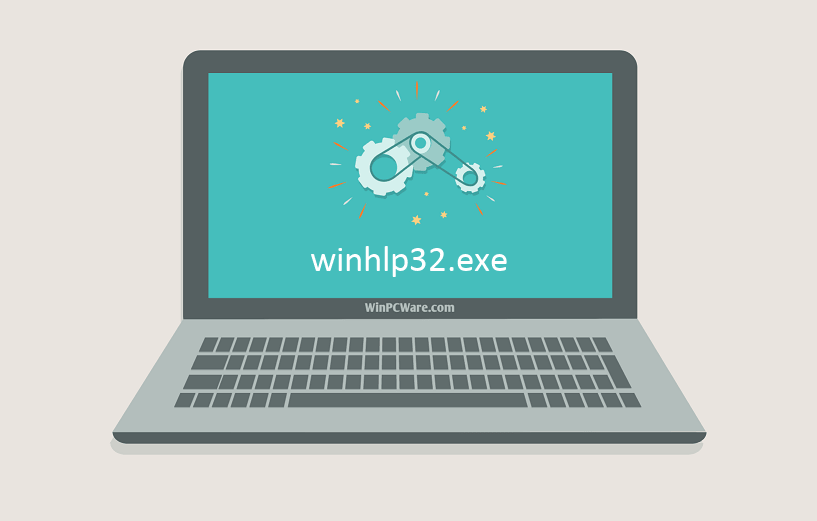
Наиболее распространенные проблемы с файлом winhlp32.exe
Существует несколько типов ошибок, связанных с файлом winhlp32.exe. Файл winhlp32.exe может находиться в неправильном каталоге файлов на вашем устройстве, может отсутствовать в системе или может быть заражен вредоносным программным обеспечением и, следовательно, работать неправильно. Ниже приведен список наиболее распространенных сообщений об ошибках, связанных с файлом winhlp32.exe. Если вы найдете один из перечисленных ниже (или похожих), рассмотрите следующие предложения.
winhlp32.exe
Не удалось запустить приложение, так как отсутствует файл winhlp32.exe. Переустановите приложение, чтобы решить проблему.
Проблемы, связанные с winhlp32.exe, могут решаться различными способами. Некоторые методы предназначены только для опытных пользователей. Если вы не уверены в своих силах, мы советуем обратиться к специалисту. К исправлению ошибок в файле winhlp32.exe следует подходить с особой осторожностью, поскольку любые ошибки могут привести к нестабильной или некорректно работающей системе. Если у вас есть необходимые навыки, пожалуйста, продолжайте.
Как исправить ошибки winhlp32.exe всего за несколько шагов?
Ошибки файла winhlp32.exe могут быть вызваны различными причинами, поэтому полезно попытаться исправить их различными способами.
Шаг 1.. Сканирование компьютера на наличие вредоносных программ.
Файлы Windows обычно подвергаются атаке со стороны вредоносного программного обеспечения, которое не позволяет им работать должным образом. Первым шагом в решении проблем с файлом winhlp32.exe или любыми другими системными файлами Windows должно быть сканирование системы на наличие вредоносных программ с использованием антивирусного инструмента.
Шаг 2.. Обновите систему и драйверы.
Установка соответствующих исправлений и обновлений Microsoft Windows может решить ваши проблемы, связанные с файлом winhlp32.exe. Используйте специальный инструмент Windows для выполнения обновления.
Помимо обновления системы рекомендуется установить последние версии драйверов устройств, так как драйверы могут влиять на правильную работу winhlp32.exe или других системных файлов. Для этого перейдите на веб-сайт производителя вашего компьютера или устройства, где вы найдете информацию о последних обновлениях драйверов.
Шаг 3.. Используйте средство проверки системных файлов (SFC).
Шаг 4. Восстановление системы Windows.
Другой подход заключается в восстановлении системы до предыдущего состояния до того, как произошла ошибка файла winhlp32.exe. Чтобы восстановить вашу систему, следуйте инструкциям ниже
Если все вышеупомянутые методы завершились неудачно и проблема с файлом winhlp32.exe не была решена, перейдите к следующему шагу. Помните, что следующие шаги предназначены только для опытных пользователей
Загрузите и замените файл winhlp32.exe
Перейдите в папку, в которой должен находиться файл, и вставьте загруженный файл. Ниже приведен список путей к каталогу файлов winhlp32.exe.
Источник
WinHlp32.exe for x64-based versions of Windows 10
The Following Link opened:
Explaining «The Help for this program was created in Windows Help format, which was used in previous versions of Windows and it is not supported in Windows Vista.»
then offered me the opportunity to down load the following fix:
To resolve this problem, download and install the Windows Help program (WinHlp32.exe) for your version of Windows.
6 people found this reply helpful
Was this reply helpful?
Sorry this didn’t help.
Great! Thanks for your feedback.
How satisfied are you with this reply?
Thanks for your feedback, it helps us improve the site.
How satisfied are you with this reply?
Thanks for your feedback.
If it is a plan, it is a very slow plan. The old help system was taken out in Windows 7 (or maybe in Windows Vista) in favor of the newer ways of doing help files. About 6 months or so after Windows 7 was released they release the installer WinHlp32.exe to bring back the functionality for the programs that were still using the old help system. And as you can see when Windows 8/8.1 came out they updated it for those. Most likely they will do the same for Windows 10, but of course I wouldn’t know for sure (just my opinion).
5 people found this reply helpful
Was this reply helpful?
Sorry this didn’t help.
Great! Thanks for your feedback.
How satisfied are you with this reply?
Thanks for your feedback, it helps us improve the site.
How satisfied are you with this reply?
Thanks for your feedback.
I just went thru this exercise in frustration with W10 using my favorite fractal generator Xaos. No help in W10, so I’ll just switch back to W8.1 for longer this time. W10 is not working well for me at all.
2 people found this reply helpful
Was this reply helpful?
Sorry this didn’t help.
Great! Thanks for your feedback.
How satisfied are you with this reply?
Thanks for your feedback, it helps us improve the site.
How satisfied are you with this reply?
Thanks for your feedback.
126 people found this reply helpful
Was this reply helpful?
Sorry this didn’t help.
Great! Thanks for your feedback.
How satisfied are you with this reply?
Thanks for your feedback, it helps us improve the site.
How satisfied are you with this reply?
Thanks for your feedback.
If it is a plan, it is a very slow plan. The old help system was taken out in Windows 7 (or maybe in Windows Vista) in favor of the newer ways of doing help files. About 6 months or so after Windows 7 was released they release the installer WinHlp32.exe to bring back the functionality for the programs that were still using the old help system. And as you can see when Windows 8/8.1 came out they updated it for those. Most likely they will do the same for Windows 10, but of course I wouldn’t know for sure (just my opinion).
the old HLP system was removed starting with Windows Vista but the updates from MS support KB article 917607 restored the old HLP system but only for Vista, Win7 & Win8/8.1.
that article was revised on 10/18/2016 to have this notice:
The Windows Help program is not supported in Windows 10, Windows Server 2012 or later versions of Windows Server. The Windows Help program is available for Windows Vista, 7, 8 and 8.1 only.
It looks like Microsoft will not be offering a fix for old HLP files for Windows 10 anytime soon.
Источник
Winhelp32 exe для windows 10
Сообщения: 2259
Благодарности: 529
Попробуйте удалить файл индексации имя_файла_hlp.GID, если он есть.
» width=»100%» style=»BORDER-RIGHT: #719bd9 1px solid; BORDER-LEFT: #719bd9 1px solid; BORDER-BOTTOM: #719bd9 1px solid» cellpadding=»6″ cellspacing=»0″ border=»0″>
Сообщения: 195
Благодарности: 2
Сообщения: 2259
Благодарности: 529








